Uansett om du streamer på Twitch eller laster opp Let's Plays på YouTube – kvaliteten på opptakene dine kan være avgjørende for suksessen din. Med noen enkle justeringer i Streamlabs OBS kan du tydelig forbedre det visuelle utseendet til spillopptakene dine. I denne veiledningen har jeg oppsummert de beste metodene for å bruke fargejusteringer effektivt. La oss komme rett til poenget!
Viktige funn
- Fargekorreksjon er et effektivt verktøy for å forbedre videokvaliteten.
- Justeringer bør gjøres med omhu – mindre er ofte mer.
- Et enkelt før- og etter-sammenligningsvindu i Streamlabs OBS hjelper deg med å visualisere endringene.
Trinn 1: Velg scene og opptak
For å begynne med fargekorreksjon bør du først sørge for at du har valgt riktig scene der spillopptaket ditt foregår. Klikk på scenen som viser spillet ditt.
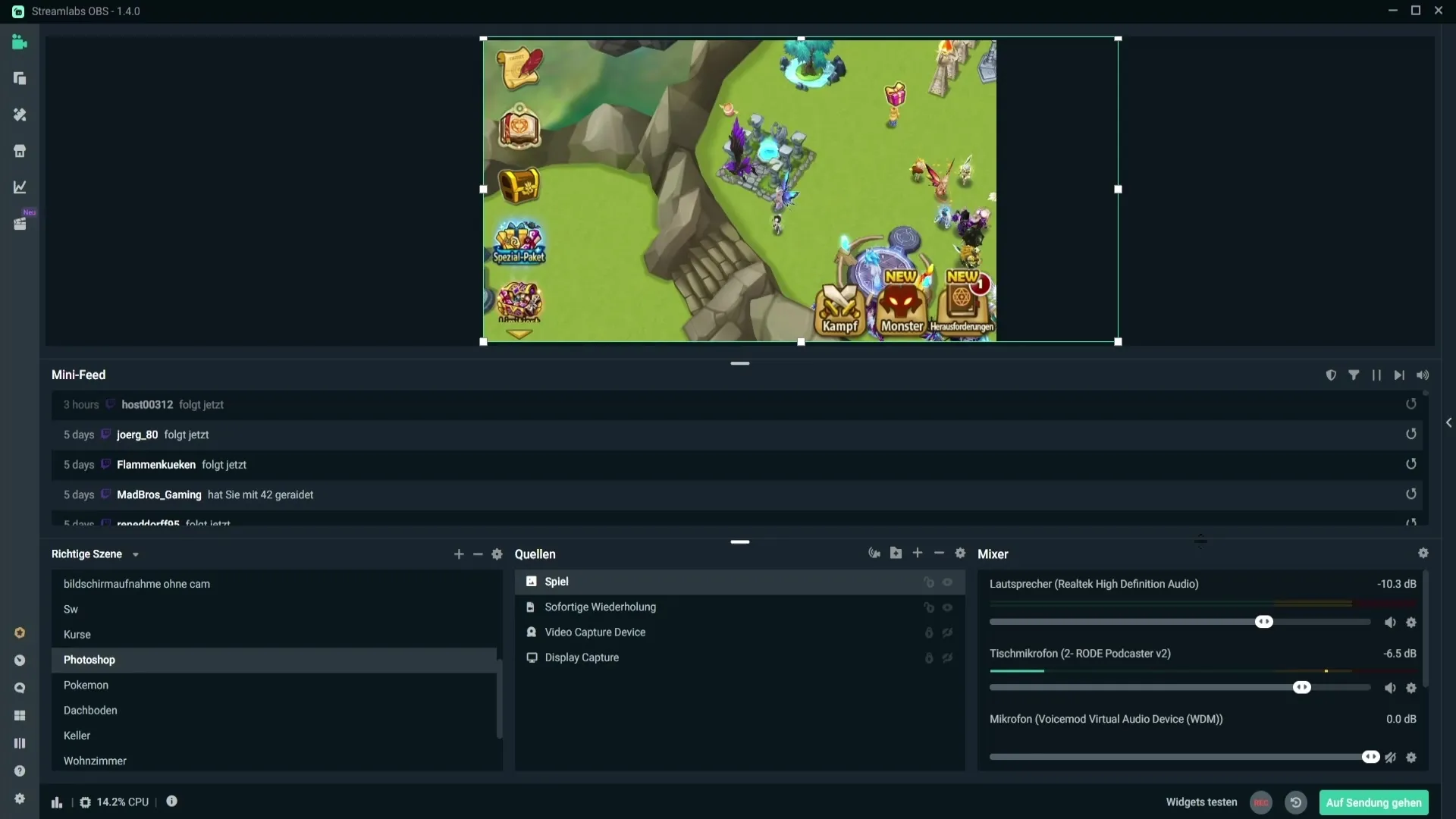
Etter at du har valgt scenen, høyreklikker du på opptaket av spillopptaket ditt. Dette åpner en kontekstmeny der vi finner filteralternativene.
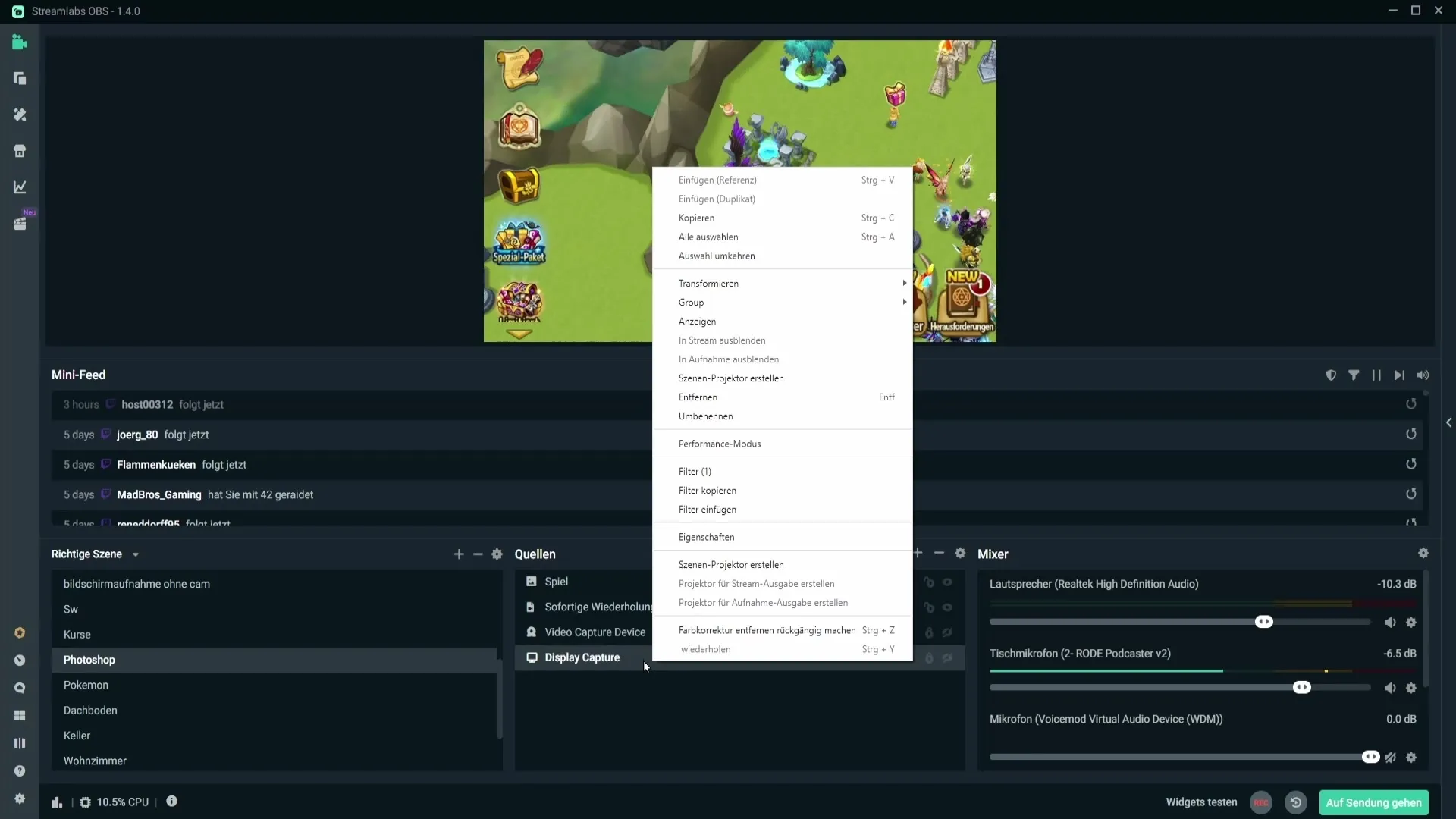
Trinn 2: Legg til filtre
I kontekstmenyen ser du alternativet "Filtre". Klikk på det for å åpne filteradministrasjonen.
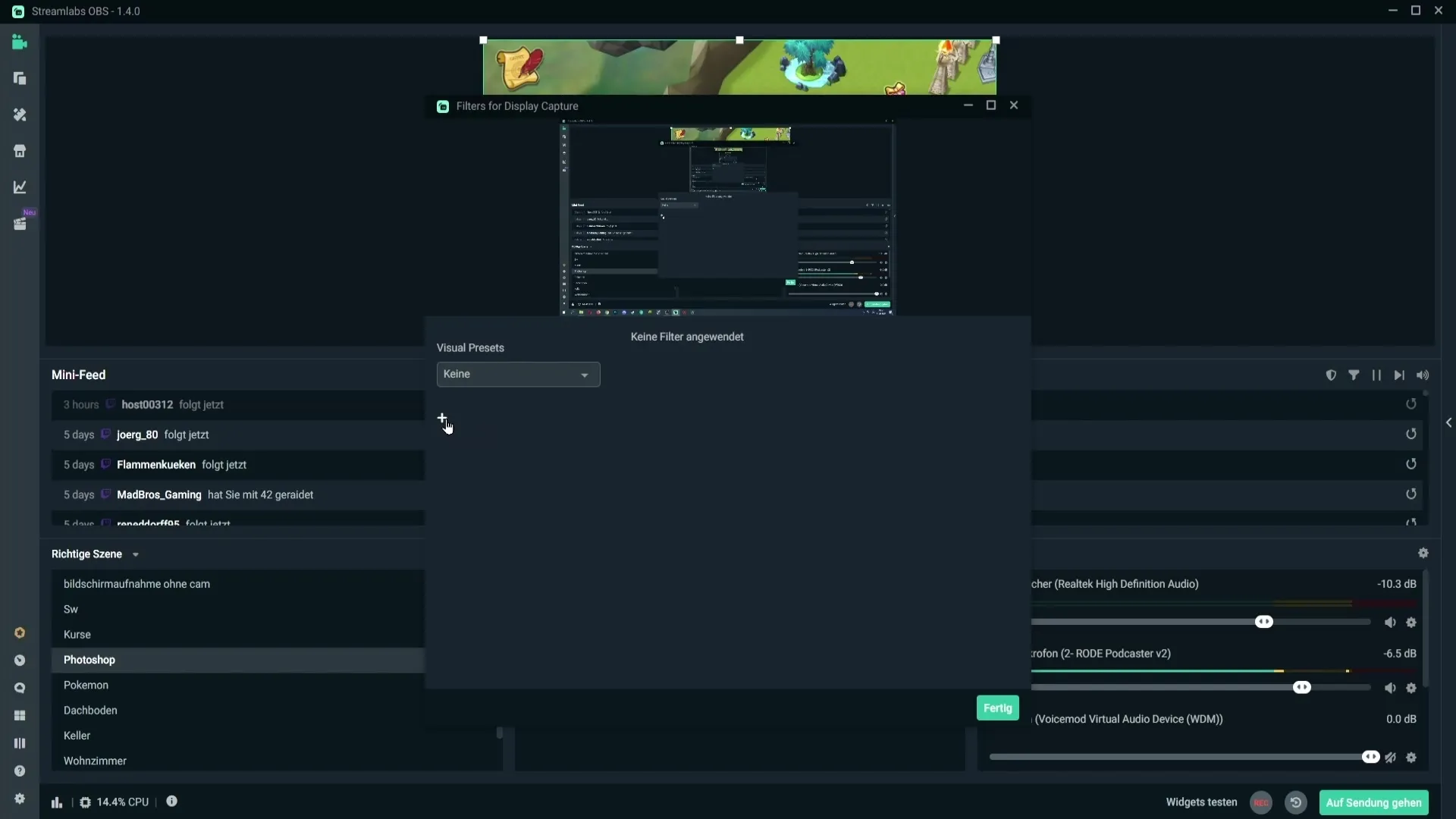
Nå ønsker du å legge til et nytt filter. Klikk på plusstegnet for å vise filtertypene, og velg "Fargekorreksjon" fra listen. Bekreft valget ditt ved å klikke på "Ferdig".
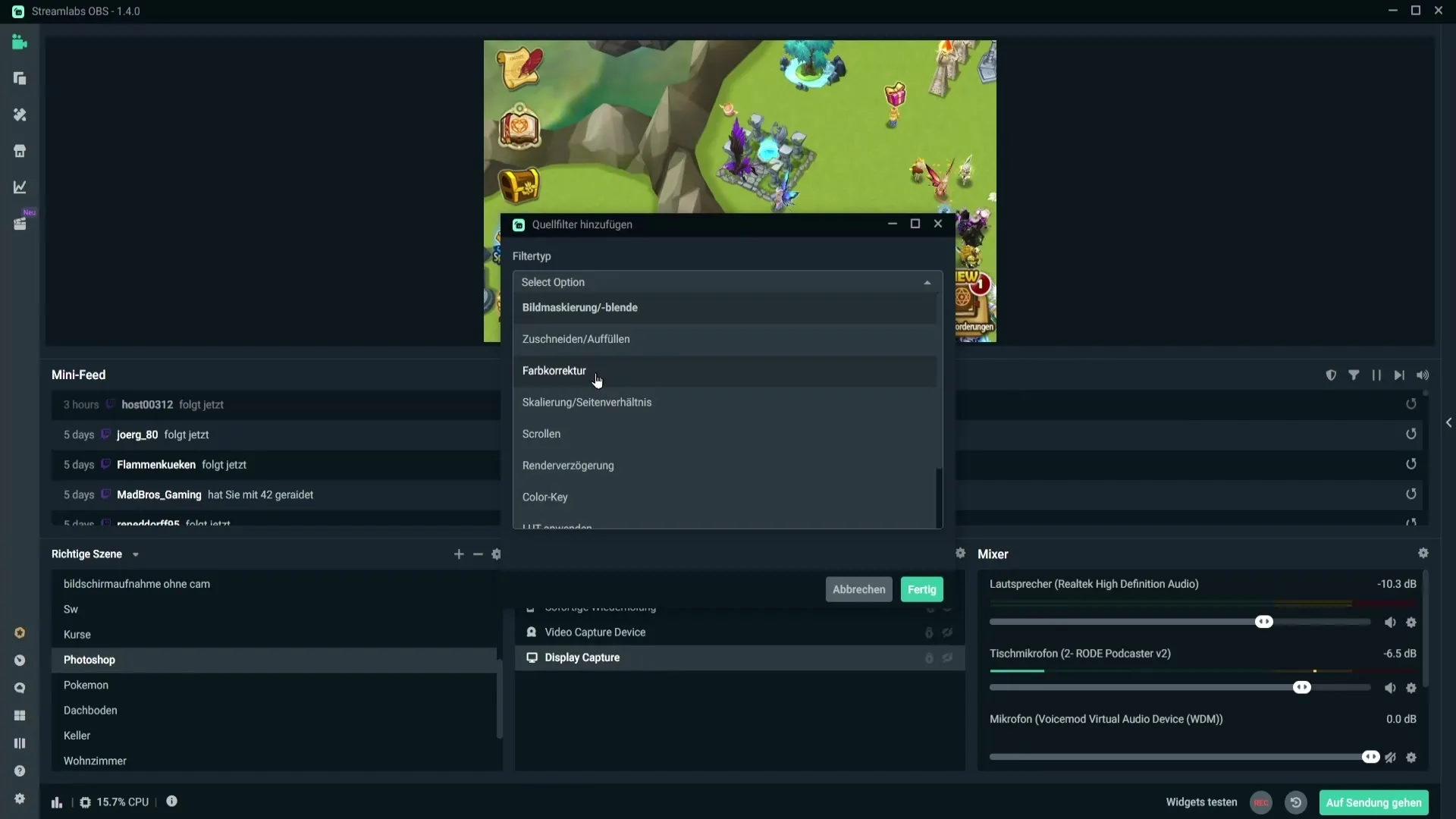
Trinn 3: Gjør justeringer i fargekorreksjonsvinduet
Når fargekorreksjonsvinduet er åpnet, kan du eksperimentere med glidebryterne for å finne de beste innstillingene for videoen din. Dra vinduet nedover for å se spillet ditt samtidig som du gjør justeringer.
Begynn med lysstyrkereglerne. Hvis du drar glidebryteren til venstre, blir bildet mørkere. Beveg den til høyre for å gjøre det lysere. Pass på å ikke overdrive, slik at fargene ikke forvanskes.
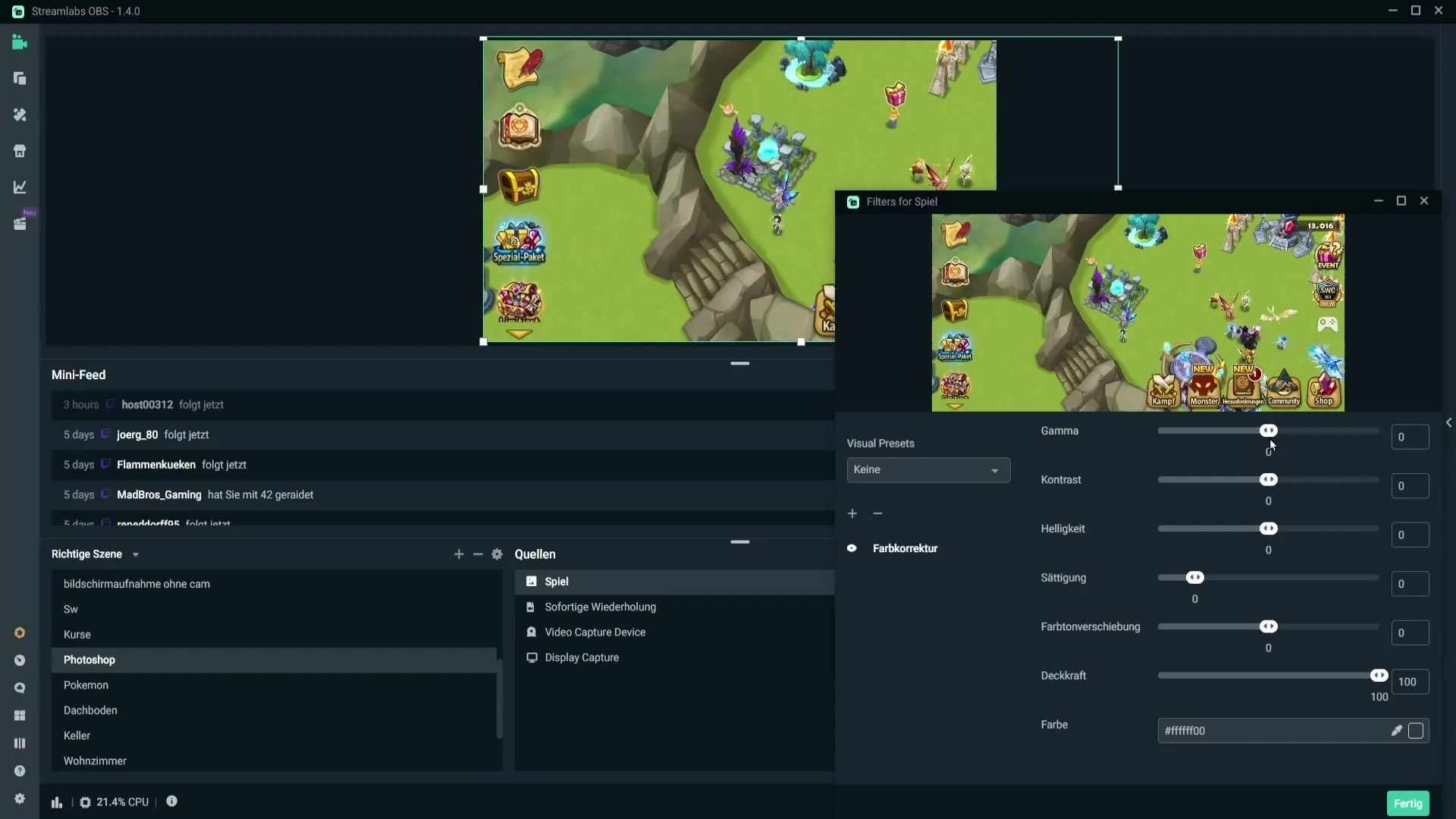
Trinn 4: Kontrast og flere justeringer
Justeringene av kontrasten skjer på samme måte. Sjekk effektene mens du beveger glidebryteren nedover eller oppover. Lek deg med verdiene til du oppnår en behagelig kontrast. Vær forsiktig og overdriv ikke.
Det samme prinsippet gjelder for lysstyrke. Sjekk om bildet ser bra ut med en verdi på 0,02, eller om du vil prøve andre verdier.
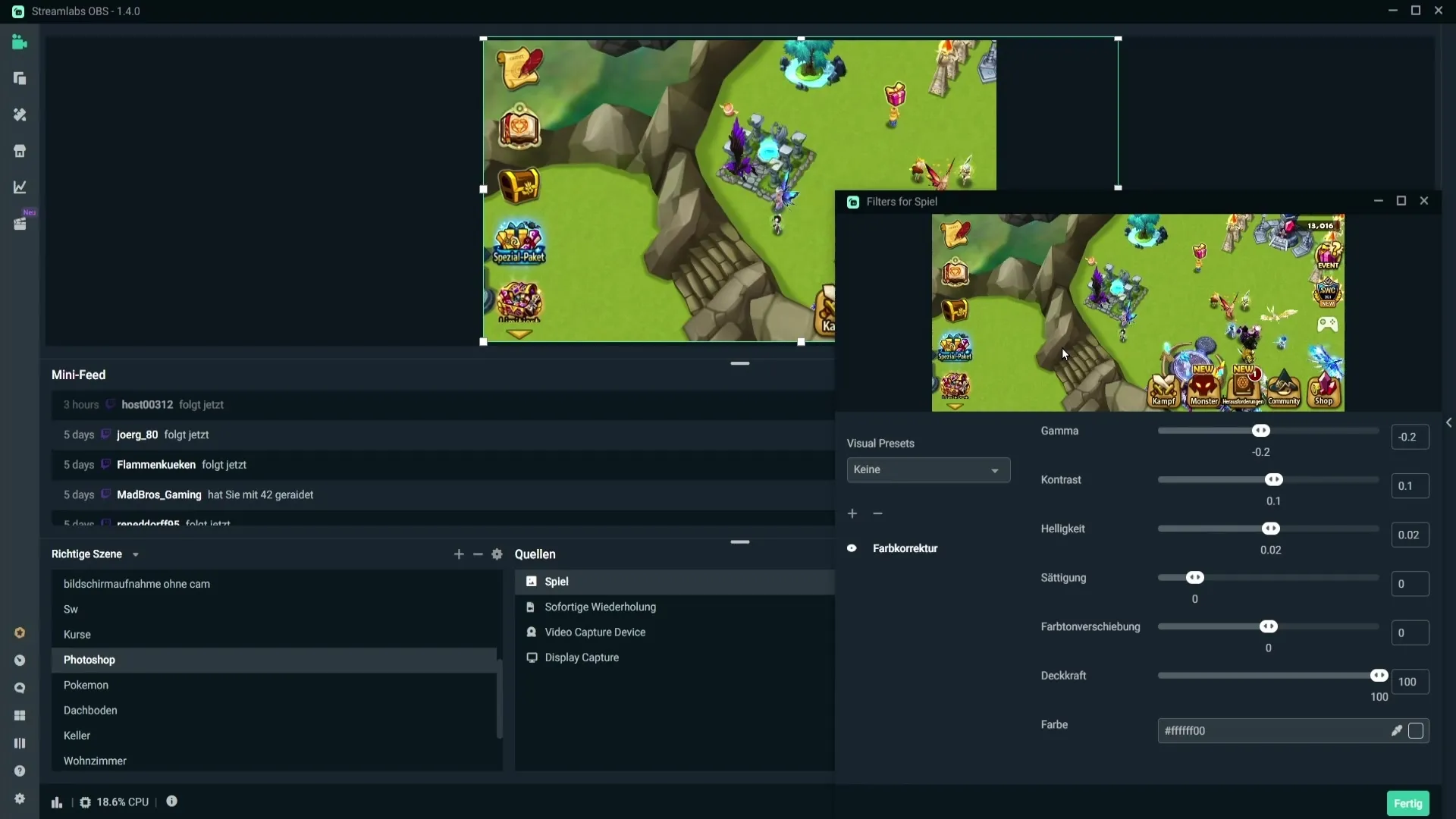
Trinn 5: Øke metning
Med metningen kan du gjøre fargene mer intense. Her er det lurt å gå litt opp for å øke fargeintensiteten. En verdi på omtrent 0,08 kan være fornuftig her.
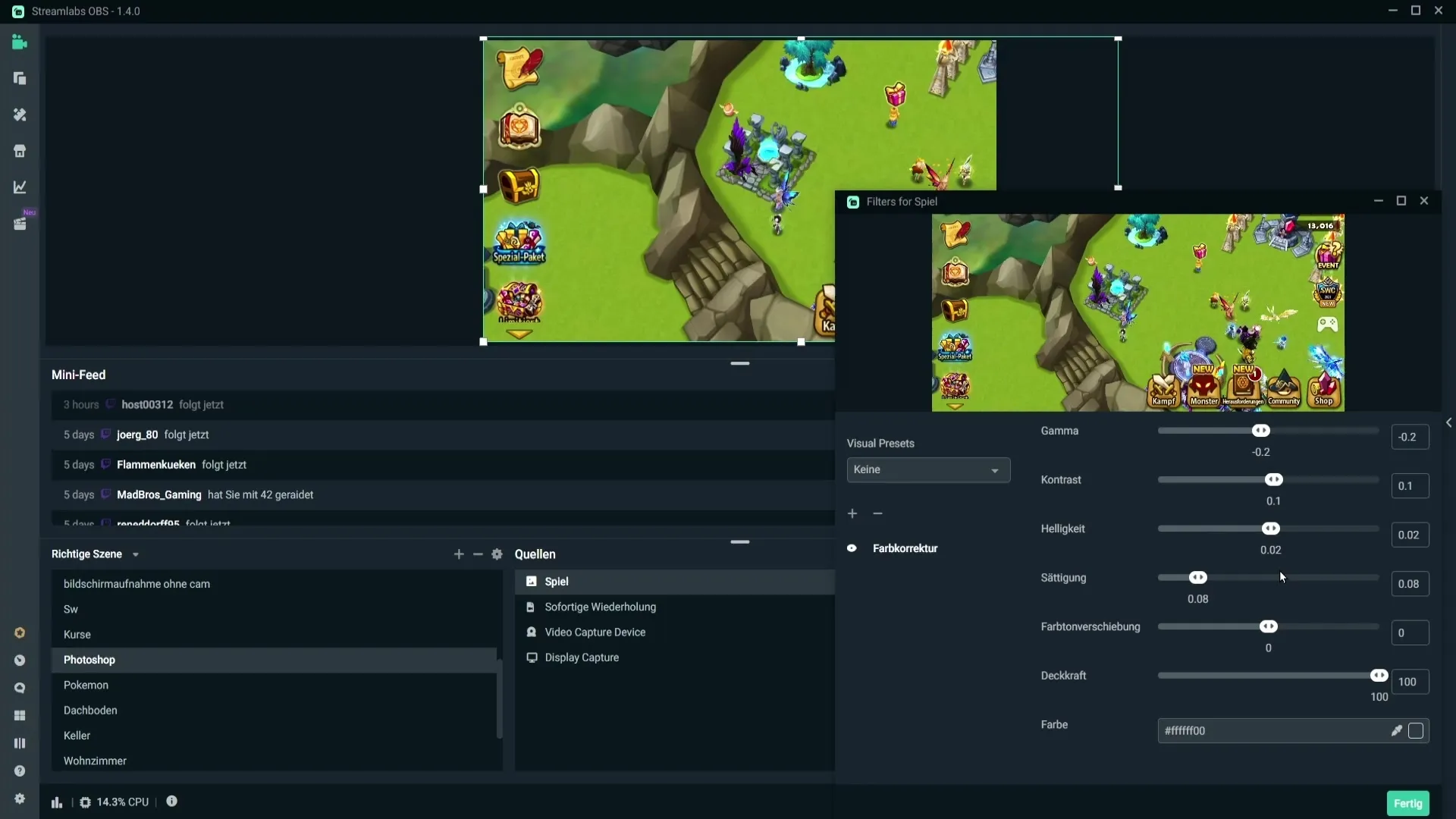
Trinn 6: Fargetonejustering og opacitet
Når det gjelder fargetonejustering, kan du også eksperimentere. Beveg glidebryteren forsiktig opp og ned for å finne verdien du liker. Hold opaciteten på 100 % for å sikre at bakgrunnen i spillet ditt ikke trer igjennom.
Trinn 7: Før- og etter-sammenligning
Et veldig nyttig verktøy i Streamlabs OBS er før- og etter-sammenligningsvinduet. Klikk på øyeikonet i fargekorreksjonsvinduet for å raskt veksle mellom innstillingene. Slik kan du sammenligne justeringene dine direkte med originalen.
Når du er fornøyd med endringene dine, klikker du på "Ferdig". Hvis du senere vil gjøre ytterligere justeringer, kan du gjøre dette når som helst ved å enkelt komme tilbake til filtrene og fargekorreksjonsfilteret.
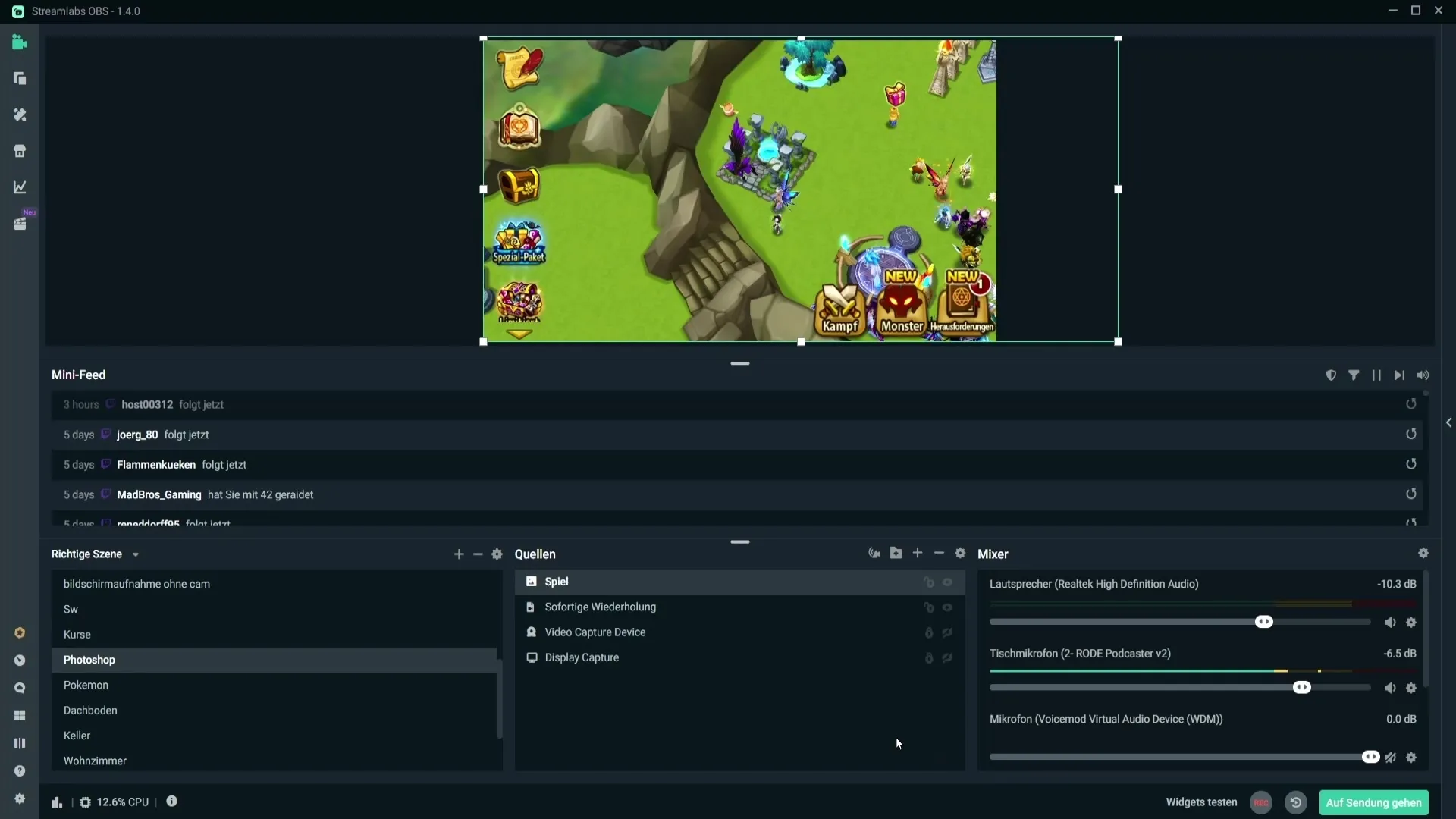
Oppsummering – Optimaliser opptak med Streamlabs OBS
Fargekorreksjoner i Streamlabs OBS tilbyr en enkel og effektiv måte å betydelig forbedre den visuelle kvaliteten på spillopptakene dine. Med de riktige justeringene kan du sikre at seerne dine får en imponerende seeropplevelse. Ikke glem: Det er ofte bedre å gjøre mindre enn å overdrive.
Ofte stilte spørsmål
Hva kan jeg gjøre hvis jeg ikke liker de nåværende innstillingene?Du kan når som helst tilbakestille verdiene og foreta justeringene på nytt.
Hvordan kan jeg se en sammenligning før fargekorreksjonen og etter fargekorreksjonen?I fargekorreksjonsvinduet kan du klikke på øyeikonet for å veksle mellom originalopptaket og den redigerte versjonen.
Hvilke andre filtre bør jeg bruke for å forbedre kvaliteten på opptakene mine?I tillegg til fargekorreksjon kan du også vurdere skarphetsfiltre eller støyreduksjon.


